Apakah Anda sering merasa frustasi ketika mencoba memformat dokumen Anda di Microsoft Word dan jeda baris yang sesuai tampaknya sulit diatur? Jangan khawatir, karena dalam panduan ini, kami akan memberikan panduan lengkap tentang cara memasukkan jeda baris di Microsoft Word.
Jeda baris adalah karakter yang memindahkan kursor ke baris berikutnya tanpa membuat paragraf baru. Jeda baris berguna untuk memformat teks dengan cara yang lebih fleksibel, seperti membuat daftar, menulis puisi, atau menyesuaikan jarak antara kalimat.
Dalam artikel ini, Anda akan belajar cara memasukkan jeda baris di Word dengan menggunakan pintasan keyboard atau menu tata letak.
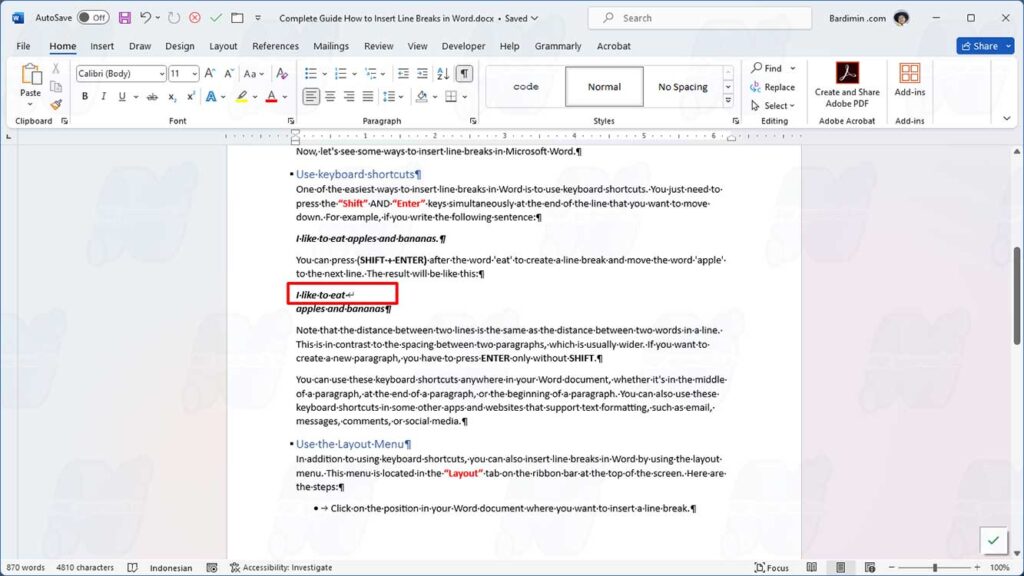
Mengapa Jeda Baris Penting?
Sebelum kita masuk ke cara-cara memasukkan jeda baris di Microsoft Word, mari kita pahami mengapa jeda baris penting dalam dokumen. Jeda baris adalah elemen penting dalam pemformatan dokumen yang memungkinkan Anda mengontrol tata letak teks. Dengan memahami cara mengatur jeda baris dengan baik, Anda dapat:
- Meningkatkan keterbacaan dokumen Anda.
- Memisahkan bagian-bagian penting dalam dokumen.
- Membuat dokumen terlihat lebih rapi dan profesional.
Sekarang, mari kita lihat beberapa cara untuk memasukkan jeda baris di Microsoft Word.
Menggunakan Pintasan Keyboard
Salah satu cara termudah untuk memasukkan jeda baris di Word adalah dengan menggunakan pintasan keyboard. Anda hanya perlu menekan tombol “Shift” dan “Enter” secara bersamaan pada akhir baris yang ingin Anda pindahkan ke bawah. Misalnya, jika Anda menulis kalimat berikut:
Saya suka makan apel dan pisang.
Anda bisa menekan (Shift + Enter) setelah kata ‘makan’ untuk membuat jeda baris dan memindahkan kata ‘apel’ ke baris berikutnya. Hasilnya akan seperti ini:
Saya suka makan
apel dan pisang
Perhatikan bahwa jarak antara dua baris sama seperti jarak antara dua kata dalam satu baris. Ini berbeda dengan jarak antara dua paragraf, yang biasanya lebih lebar. Jika Anda ingin membuat paragraf baru, Anda harus menekan Enter saja tanpa Shift.
Anda bisa menggunakan pintasan keyboard ini di mana saja di dokumen Word Anda, baik itu di tengah paragraf, di akhir paragraf, atau di awal paragraf. Anda juga bisa menggunakan pintasan keyboard ini di beberapa aplikasi dan situs web lain yang mendukung format teks, seperti email, pesan, komentar, atau media sosial.
Menggunakan Menu Tata Letak
Selain menggunakan pintasan keyboard, Anda juga bisa memasukkan jeda baris di Word dengan menggunakan menu tata letak. Menu ini terletak di tab “Layout” pada bilah pita di bagian atas layar. Berikut adalah langkah-langkahnya:
- Klik pada posisi di dokumen Word Anda di mana Anda ingin memasukkan jeda baris.
- Di tab “Layout”, klik tombol “Breaks”. Ini berada di grup “Page Setup”.
- Dari menu yang muncul, pilih opsi “Text Wrapping”. Ini berada di bagian bawah menu, di bawah subjudul “Page Breaks”.
- Word akan memasukkan jeda baris pada posisi kursor Anda dan memindahkan teks setelahnya ke baris berikutnya.
Anda bisa mengulangi langkah-langkah ini untuk memasukkan jeda baris lainnya di tempat yang Anda inginkan. Perhatikan bahwa menu ini hanya tersedia untuk versi desktop Word, bukan untuk versi online atau seluler.
Menghapus Jeda Baris
Jika Anda ingin menghapus jeda baris yang sudah Anda masukkan, Anda bisa melakukannya dengan mudah dengan menggunakan fitur hapus atau cari dan ganti. Berikut adalah cara-cara untuk menghapus jeda baris di Word:
- Menggunakan fitur hapus: Anda bisa menghapus jeda baris dengan cara yang sama seperti menghapus karakter lainnya. Anda hanya perlu meletakkan kursor sebelum atau sesudah jeda baris, lalu tekan tombol “Backspace” atau “Delete” pada keyboard Anda. Jika Anda ingin menghapus beberapa jeda baris sekaligus, Anda bisa menyorotnya terlebih dahulu dengan menggunakan mouse atau keyboard, lalu tekan tombol hapus yang Anda inginkan.
- Menggunakan fitur cari dan ganti: Anda bisa menghapus semua jeda baris dalam dokumen Word Anda dengan menggunakan fitur cari dan ganti. Fitur ini terletak di tab Beranda pada bilah pita, di grup Penyuntingan. Berikut adalah langkah-langkahnya:
- Di tab “Home”, klik tombol “Find”, lalu pilih opsi “Advanced Find…” dari menu yang muncul.
- Dalam kotak dialog “Find and Replace”, klik tab “Replace”.
- Dalam kotak “Find what:”, ketik karakter “^l” (huruf L kecil diawali dengan tanda sisipan). Ini adalah kode khusus untuk jeda baris di Word.
- Dalam kotak “Replace with:”, biarkan kosong atau ketik karakter yang Anda inginkan untuk menggantikan jeda baris, seperti spasi atau tanda baca.
- Klik tombol “Replace All” untuk menghapus atau menggantikan semua jeda baris dalam dokumen Anda. Anda juga bisa klik tombol “Replace” untuk menghapus atau menggantikan satu per satu.

